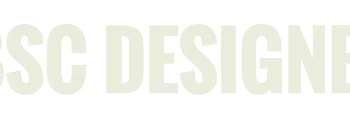Vous souhaitez connaître la méthode à adopter afin de générer un code barre ? On vous explique comment procéder. Dans un premier temps, vous devez intégrer l’organisation GS1 France pour ainsi avoir la liberté de créer des codes-barres du type UPC ou EAN à l’aide d’un générateur en ligne.
Il vous est aussi possible de créer une liste à imprimer et qui sera essentiellement composée de codes-barres dans le format code 128 en passant par le logiciel Microsoft Excel et par Microsoft Word. Suivez la suite de cet article pour plus détails.
A découvrir également : Créer une entreprise de maçonnerie : démarches et conseils essentiels
Plan de l'article
Apprendre à déchiffrer un code barre
Le code barre est constitué d’un préfixe qui identifie votre société, et d’un numéro de série en rapport avec votre produit. Ce numéro permet aussi de visualiser les caractéristiques de ce dernier rien qu’en scannant le code.
Si vos produits ne sont pas encore dotés d’un numéro de série, il faut absolument que vous leur en trouviez. Il faudra aussi établir au préalable une liste dans votre point de vente afin de pouvoir générer les codes à barres adéquats.
A lire également : Comment équiper votre boucherie pour optimiser la production ?
Enregistrer son entreprise chez à GS1
Le GS1 est une organisation à but non-lucratif qui met à jour les règles internationales en relation avec les codes-barres. Une fois l’enregistrement effectué, vous aurez un préfixe accompagné d’une série de chiffres permettant l’identification de votre société. Comme vous l’aurez compris, ce préfixe se trouve au début du code barre.
Afin d’intégrer la GS1 France, vous devrez tout simplement vous rendre sur la plateforme de cette organisation. Ensuite, il faudra remplir les informations qui vous seront demandées avant de suivre les autres indications.
Choisir un type de code à barres selon vos besoins
Le type de code barre dépend avant tout du lieu d’implantation de votre entreprise, en particulier sa localisation. Le code à barres UPC est majoritairement utilisé en Amérique du Nord, au Royaume-Uni, en Nouvelle-Zélande ainsi qu’en Australie. Quant au code EAN, il est surtout employé en Europe, en Asie, en Afrique et en Amérique Latine. Néanmoins, il existe d’autres types de code tels que le code 129 ainsi que le code 128.
Dans les nombreuses versions du code à barres, l’identifiant du produit comporte un nombre plus ou moins important de chiffres. À titre d’exemple, le code à barres EAN-8, 8 chiffres peuvent être affectés à l’identification de la société, tandis que dans le code EAN-13, la série de chiffres va jusqu’à 13.
Choisir un format dans un générateur de code barre en ligne
Pour choisir votre format code barre PNG, vous devrez dans ce cas au niveau des plateformes spécialisées. Celles-ci mettent à disposition un générateur en ligne qui vous permettra de générer gratuitement des codes à barres dans des formats différents.
Par la suite, vous devrez sélectionner EAN/UPC. Au niveau de l’interface, vous allez apercevoir une liste de différents codes à barres. Choisissez l’onglet correspondant et appuyez dessus afin de lancer le menu. Votre curseur doit obligatoirement se positionner sur l’onglet du format de code que vous désirez (PNG).
Pour choisir un format, il va valoir que vous cliquiez sur l’une des options se trouvant sur l’onglet EAN/UPC. À partir de là, il vous sera possible de sélectionner un format comme EAN-13. Pour générer un code barre EAN-13, c’est-à-dire un code constitué d’une série de 13 chiffres, vous devrez cliquer sur le format dans la liste des options.
Effacez toutes les données présentes dans le champ destiné à cet effet. Pour ceux qui ne connaissent pas la zone de saisie, il s’agit d’un large rectangle se trouvant sur un côté de la page et qui contient un texte créé automatiquement lors de la sélection de votre code à barres.
Entrez le préfixe de votre entreprise et tapez le numéro du produit. Vous devez continuer en saisissant le préfixe de votre société dans le champ des données. Pour rappel, c’est le préfixe qui vous a été octroyé par GS1. Concernant le numéro du produit, il doit se trouver juste après le préfixe que vous avez indiqué précédemment.
Enfin, il faut veiller à ce qu’il n’y ait pas d’espace entre le préfixe de l’entreprise et le numéro de produit.
Rafraichir et télécharger
Appuyez sur rafraîchir. Le lien se trouvera non loin du champ de saisie. Lorsque vous appuyez dessus vous mettez ainsi à jour l’aperçu du code à barres qui correspond à votre préfixe et au numéro de votre produit.
Si vous remarquez une erreur dans le code à barres, réessayez encore une deuxième fois ou optez pour un autre format.
Et enfin pour finir, appuyez sur le bouton télécharger. En cliquant sur le lien qui se trouve en bas de page, vous téléchargerez le code à barre dans votre dossier Téléchargement par défaut. Une fois terminé, votre code à barre PNG pourra être imprimé puis utilisé sur vos produits.
Quoi qu'il en soit, savoir générer ces codes est important pour conformer vos produits à la norme.